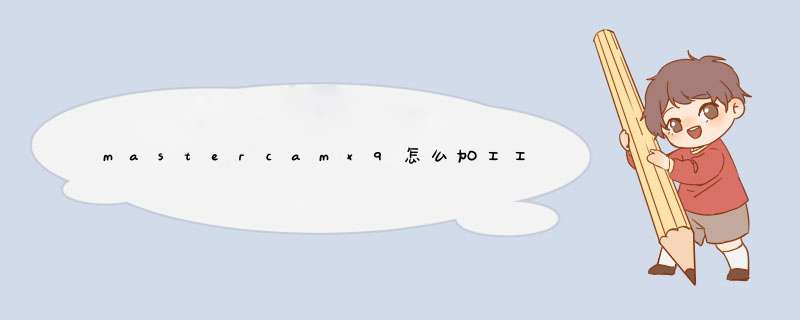
2 在“机床”菜单中,选择适合你的机床类型,例如铣床或车床。
3 在“CAD”菜单中,选择“绘图”命令,绘制工件的正面轮廓。
4 在“CAM”菜单中,选择“加工”命令,选择适当的加工策略和刀具。
5 在“工件坐标系”设置中,选择“反面”选项,以便将加工坐标系转换到工件的反面。
6 在“加工”命令中,设置加工参数,例如切削深度、进给速度和转速等。
7 点击“生成”命令,生成加工程序。
8 在“后处理”命令中,选择适当的后处理器,将加工程序转换为机床可以识别的G代码。
9 将G代码上传到机床控制器,进行加工 *** 作。
以上是在Mastercam X9中加工工件反面的基本步骤,具体 *** 作可能会因机床类型、加工策略和工件形状等因素而有所不同。在控制器定义里修改。mastercam2017后处理把某一个绝对改成相对坐标的方法如下:
1、打开mastercam,在菜单栏《机床类型》里选择随便一种机床类型,进入加工模块。
2、在菜单栏《设置》里选择最后一项《控制定义管理》点击进入。
3、选择左侧点击《圆弧》,把右侧详细内容《圆心形式》选项改为《半径》即可。选择你要处理的群组,直接后处理,会d出一个对话框,意思是:你没有选择全部群组后处理,你需要全部选择吗;直接点击否,不选择,然后就可以后处理出来了,如果你选择了是,那么会自动全部选择上,你处理出来的就是所有的群组的后处理。1引言Mastercam是美国CNCSoftware公司开发的基于计算机的CAD/CAM软件。在CAM方面,Mastercam提供了多种加工方式以及完整的刀具库、材料库和加工参数资料库,通过创建可靠、精确的刀具路径,可以直接在曲面和实体上加工。Mastercam系统编程就是要生成CNC控制器可以解读的数控加工程序(NC码)。因此该软件还提供了大多数常用数控系统的后处理器。后处理文件的扩展名为PST,是一种可以由用户回答问题的形式自行修改的文件,在编程时必须对这个文件进行修改、优化,才能执行后处理程序时产生符合某种控制器需要和使用者习惯的NC程序。2数控程序格式及后处理修改、优化方法标准的数控程序是由程序开始符、结束符;程序名;程序主体;程序结束指令组成。在由Mastercam自动编程中,要对其后处理文件进行局部修改,方法如下。(1)程序的文件头修改在部分FANUC控制器不接受NC文件中程序文件头的注释行。在打开的MpfanPST文件中进行查找“%”,查找结果所在行为:"%",eprogno,e"(PROGRAMNAME-",sprogname,")",e"(DATE=DD-MM-YY-",date,"TIME=HH:MM-",time,")",e4将其删除或改为如下:"%",e#progno,e#"(PROGRAMNAME-",sprogname,")",e#"(DATE=DD-MM-YY-",date,"TIME=HH:MM-",time,")",e修改后输出的NC文件将不在出现对程序的注释行。对于Siemens系统机床在进行电脑和机床之间的数据传输时,要求NC程序有特殊格式的要求。因此,对PST文件“StartofFileandToolchangeSetup”中的内容作如下处理:"%",eprogno,e"(PROGRAMNAME-",sprogname,")",e4替换为"%",e“%-N-progname-MPF”,e;$PATH=/_N_MPF_DIR(2)程序主体的部分修改与优化(ⅰ)FANUC系统中进行加工时,通常用G54进行指定工件坐标系,而部分控制器使用的是G92指令确定工件坐标系,因此要进行坐标系确定的修改(增加G54指令)。在Mastercam的安装文件内找出mill文件夹,在里面找到Posts文件夹,选择MpfanPST文件打开,在修改前将其另存为,以免无法恢复。选择查找,输入“force_wcs”,进行查找,查找结果所在行:force_wcs:no#ForceWCSoutputateverytoolchange4将no改为yes,修改结果为:force_wcs:yes#ForceWCSoutputateverytoolchange这样既可实现每次换当多刀路同时输出时,每次换刀都会出现G54指令,也可根据参数自动转换成G55~G59指令。(ⅱ)FANUCPST后处理文件针对的是4轴加工中心,而目前大多使用的是3轴加工中心,因此要删除第4轴,以适应目前要求,而多出的第4轴数据表示是“A0”。在打开的MpfanPST文件中进行查找“RotaryAxis”,查找结果所在行为:164EnableRotaryAxisbuttonY4将其修改为:164EnableRotaryAxisbuttonN修改后将不会有第四轴数据出现。(ⅲ)忽略公制代码G21,在有些控制器中是可以不用此指令,因此在后处理中进行修改将其删除。即在打开的MpfanPST文件中进行查找“smetric”,查找结果所在行为pbld,n,smetric,e将其修改为:#pbld,n,smetric,e这样G21指令将不再出现。(ⅳ)取消行号可使NC文件缩短,减少占用内存空间。在打开的MpfanPST文件中进行查找“omitseq”,查找结果所在行为:omitseq:no#Omitsequencenumbers4将其修改为:omitseq:yes#Omitsequencenumbers(ⅴ)整下刀点坐标值位置,以便在加工过程中有断刀现象是对NC文件进行修改。在打开的MpfanPST文件中进行查找“G43”,查找结果所在行为:pcan1,pbld,n,sgcode,sgabsinc,pwcs,pfxout,pfyout,pfcout,speed,spindle,pgear,strcantext,epbld,n,"G43",tlngno,pfzout,scoolant,next_tool,e4将其修改为:pcan1,pbld,n,sgcode,sgabsinc,pwcs,pfxout,pfyout,pfcout,epbld,n,sgcode,pfzout,ePble,n,speed,spindle,pgear,strcantext,epbld,n,"G43",tlngno,scoolant,next_tool,e修改后新的指令使的下刀点X、Y、Z坐标值和其他指令分开,易于在断刀时修改。(ⅵ)在Mastercam后处理文件中会自动生成对刀具的注释行,对有些控制器是无法识别,因此应当将其删除,方法如下:打开MPFANPST文件,在#ToolComment/ManualEntrySection部分找到ptoolcomment单节,把"(",pstrtool,tnote,toffnote,tlngnote,tldia,")",e一句删除或在句前加上“#”符号。另外对于不带刀库的数控铣床,使用时要去掉刀具号、换刀指令、回参考点的动作。此仅适用于数控铣床,方法如下,在打开的MpfanPST文件中进行查找“M6”,进行消除刀具号及换刀指令,查找结果所在行为:ifstagetool>=zero,pbld,n,t,"M6",e将其修改为ifstagetool>=zero,e,#pbld,n,t,"M6"另一个换刀的位置是pbld,n,t,"M6",e将其修改为:#pbld,n,t,"M6",e。修改后换刀指令不再出现。此外消除加工结束后回参考点方法如下:在打开的MpfanPST文件中进行查找“sg28ref”,查找结果所在行为:pcan1,pbld,n,sgabsinc,sgcode,sg28ref,"Z0",scoolant,strcantext,epbld,n,sg28ref,"X0","Y0",protretinc,e4将其修改为如下:pbld,n,scoolant,e#pbld,n,sg28ref,"X0","Y0",protretinc,e修改后加工程序结束时,不机床各轴不回参考点,这样便于进行手动换刀时节约时间。(ⅶ)对孔加工时常用钻孔循环固定指令,这些固定循环在缺省后处理文件中是不能输出的,使用循环后能大幅度的提高计算速度和缩短文件长度,减少内存容量。修改方法如下:在打开的MpfanPST文件中进行查找“usecandrill”,查找结果相关行为:usecandrill:no#Usecannedcyclefordrillusecanpeck:no#UsecannedcycleforPeck4修改为:usecandrill:yes#Usecannedcyclefordrillusecanpeck:yes#UsecannedcycleforPeck这样将能适用于支持G81、G83等钻孔循环指令的控制器。(3)程序结束部分修改与优化根据SINUMERIK802D系统编程说明书,程序结束符为M02而不是M30。打开MPFANPST文件,在#StartofFileandToolchangeSetup部分找到peof单节,把n,"M30",e一句中的M30改成M02即可实现西门子系统机床的应用。3、后处理修改后的验证修改好的后处理文件必须进行验证,确认准确后方可使用。在Mastercam环境下编程如图1所示凸模。图1凸模在加工图1前,根据前面所说的几点对Mastercam的后处理post文件进行修改:①由于采用的是Siemes系统数控铣床,所以根据要求将Mastercam的后处理post文件中关于程序头的内容进行修改。②在后处理post文件中,增加G54建立工件坐标系功能。③关闭第4轴功能,忽略G21。④打开钻孔循环指令。⑤将修改好的post文件进行另存,以保证不破坏拥有的资料。一切准备充分后,利用机床的通信功能将Mastercam自动生成的程序传入控制器,或者利用DNC加工方式,对上面的零件进行加工,验证程序的正确性,其加工结果当与如图2结果相同。图2经实际验证表明,上述修改后的程序能够在相应的数控机床上顺利运行。4、结语由上例可以看出,通过对MasterCAM后处理文件进行以上的修改、优化后即实现了对原始程序的大幅度简化,缩短了程序的长度,达到了预期效果,提高了加工效率。当然也可以常用类似的方法,结合不同数控机床的特点、不同的版本软件后处理文件的个性等作相应的优化处理,这样都能得到比较满意适用的后处理文件。5如何安装Mastercam911打开Setupexe,点击InstallProducts安装Mastercam91主文件,安装路径最好不要改变。安装完毕后一定要重新启动。2安装完毕后,将光盘根目录下crack里边的msvcr70dll拷贝到Mastercam91的目标安装文件夹Mcam9里面和C:\Windows\System32里边,执行原安装盘crack里边的iso-mc91注意下一步是右上角的箭头,一直到安装完毕。3汉化:打开Chi_v91_Gbexe解压到目标安装文件夹Mcam9里面,到Mcam9文件夹找到CHIBAT文件,点击运行汉化。4安装完毕。(如果无法打开软件,到Mcam9目录下找到nhasp9exe运行,选择HASP和Local,最后点击OK退出,再看看能不能打开软件)6网上下载的MasterCAMV9怎么安装1)双击"setupexe"运行安装程序,然后在安装界面选择“安装MASTERCAM”2)安装过程中当d出"Hasp"和"NetHasp"的选项时,请必须选择"Hasp";下一栏最好选择"Metric"(即为公制单位)3)安装完成后先不要运行程序,请先在光盘内的"Crack"文件夹里双击"m-mc10exe"进行解密,解密的路径设为跟您刚才安装MASTERCAM的路径相同,如果解密不成功,系统会d出警告:"Cannotopen'XXX:\XXX\\mastercamexefile',Pleasemakesurethatlocationyou'vespecifiediscorret"此时您必须重新正确设置路径再继续4)解密完成后接着安装"Mastrcam简体中文汉化包exe"5)建议您把"Mastrcam简体中文汉化包exe"和"Mastrcam中文转英文exe"复制到安装目录下,以便于随时中英切换!6)现在您可以启动MASTERCAM了!7)注意:如果您在启动MASTERCAM时提示“NoSIMfound”或“没有SIM发现”而进不了系统,那么请您打开安装目录下的“NHaspXexe”(比如:C:\Mcamx\NHaspXexe),在d出的窗口里的"SIMtype:"项后面选中"HASP"然后按"OK"退出即可!
欢迎分享,转载请注明来源:内存溢出

 微信扫一扫
微信扫一扫
 支付宝扫一扫
支付宝扫一扫
评论列表(0条)